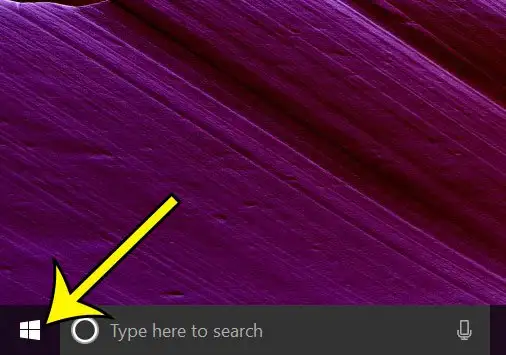An bhfuil cuma ró-íogair ar touchpad do ríomhaire glúine? Nó an mbraitheann tú go gcaithfidh tú beagán a bhrú chun an luch a bhogadh? D’fhéadfadh sé seo a bheith frustrach déileáil leis agus féadfaidh sé tionchar diúltach a imirt ar an gcaoi a n-úsáideann tú do ríomhaire.
B’fhéidir gur mhaith leat íogaireacht an touchpad a choigeartú más cosúil go bhfuil an touchpad ró-íogair chun botún a dhéanamh agus tú ag brabhsáil, nó mura bhfuil an íogaireacht tadhaill sofhreagrach go leor. Féadann socruithe beachta touchpad úsáideacht touchpad ríomhaire glúine a dhéanamh nó a bhriseadh, agus cibé an bhfuil teagmháil éadrom nó lámh trom agat agus tú á úsáid, ba cheart go mbeifeá in ann na socruithe ábhartha a oiriúnú a d’oirfeadh d’iompar.
Go fortunately, tá socrú ag Windows 10 a ligeann duit íogaireacht an touchpad a choigeartú, ar choinníoll go dtacaíonn do ríomhaire glúine leis. Taispeánfaidh ár dtreoir thíos duit cá háit a bhfaighidh tú an socrú íogaireachta touchpad Windows 10 ionas gur féidir leat an coigeartú a dhéanamh.
Conas Socrú Íogaireachta Touchpad a Choigeartú Windows 10
- Cliceáil an cnaipe Windows.
- Roghnaigh an deilbhín fearas.
- Roghnaigh cluaisín Touchpad .
- Cliceáil Roghchlár Íogaireacht touchpad titim síos.
- Roghnaigh an leibhéal íogaireachta atá ag teastáil.
Coinnigh ort ag léamh ár rang teagaisc chun tuilleadh faisnéise a fháil maidir le híogaireacht touchpad Windows 10 a athrú, lena n-áirítear íomhánna de na céimeanna seo.
Conas an touchpad a dhéanamh níos íogaire nó níos lú i Windows 10 (treoir grianghraf)
Rinneadh na céimeanna san alt seo ar ríomhaire glúine Windows 10. Tabhair faoi deara nach ndéanfaidh íogaireacht an touchpad difear don chaoi a n-iompraíonn luch ar leithligh.
Céim 1: Roghnaigh cnaipe tosú ag bun na láimhe clé den scáileán.
Céim 2: Roghnaigh an deilbhín fearas ag bun na láimhe clé den roghchlár Tosaigh.

Céim 3: Roghnaigh rogha Crua-earraí .
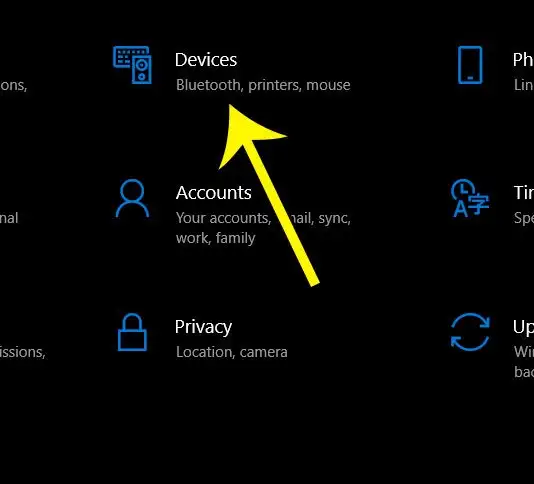
Céim 4: Roghnaigh Tab Touchpad ar thaobh na láimhe clé den fhuinneog.
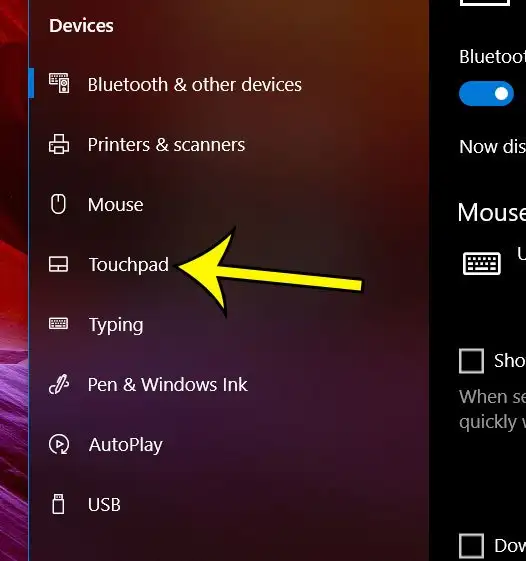
Céim 5: Cliceáil ar an roghchlár anuas faoi Íogaireacht touchpad , ansin roghnaigh an rogha atá ag teastáil.
I measc na leibhéal íogaireachta atá ar fáil tá:
- is íogaire
- íogaireacht ard
- Íogaireacht mheánach
- íogaireacht íseal
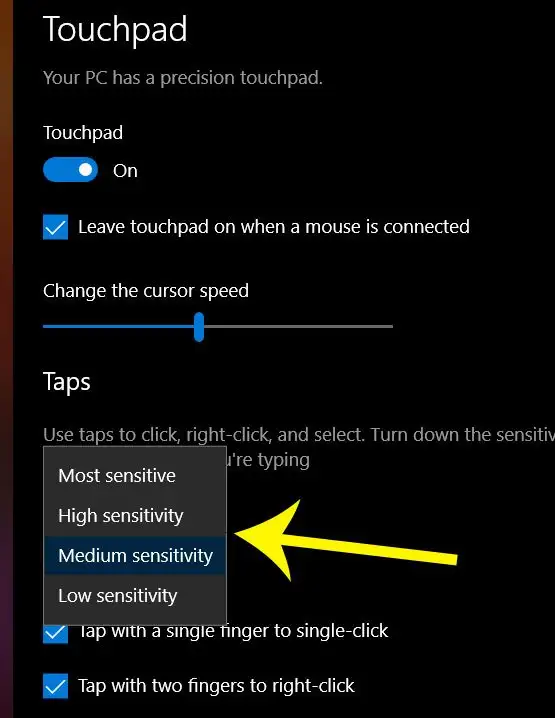
Leanann ár dtreoir le faisnéis bhreise faoi oibriú le touchpad do ríomhaire glúine ionas gur féidir leat é a dhéanamh ar an leibhéal íogaireachta ceart.
An bhfuil bealach ann chun luas an phointeora a athrú i socruithe touchpad Windows 10?
Sea, is é seo ceann de na socruithe a gheobhaidh tú nuair a osclaíonn tú an roghchlár Touchpad i Socruithe Windows ag dul go dtí Cnaipe Windows> Socruithe> Touchpad .
Tá an suíomh gar do bharr an liosta, curtha i láthair mar sleamhnán faoi bhun na bhfocal “Athraigh luas an phointeora.” Is féidir leat an sleamhnán a tharraingt ar chlé chun luas an phointeora a dhéanamh níos moille, nó is féidir leat é a tharraingt ar dheis chun é a dhéanamh níos gasta.
Tabhair faoi deara nach ndéanfaidh athrú ar luas pointeoir an touchpad difear do luas pointeoir aon luch a nascann tú. Ba cheart an socrú seo a athrú ón roghchlár Luiche ina ionad.
Foghlaim tuilleadh faoi conas an íogaireacht touchpad a athrú ar Windows 10
Léirigh na céimeanna thuas duit cá háit a roghnaíonn tú an socrú a rialaíonn íogaireacht touchpad ar do ríomhaire glúine Windows 10. Má tá tú ag obair ar ríomhaire deisce, ní fheicfidh tú an roghchlár seo.
Mar sin féin, más mian leat íogaireacht na luiche a athrú ar do dheasc (nó ríomhaire glúine, má úsáideann tú luch caighdeánach ansin uaireanta), is féidir leat an roghchlár Luiche a oscailt ina ionad. Is féidir leat é a fháil ag barr an chluaisín Touchpad sa roghchlár Socruithe.
Feicfidh tú roghanna ann chun luas an phointeora a athrú, chomh maith le roinnt nasc ag an mbun a ligfidh duit méid do luch agus pointeoir a choigeartú, chomh maith le nasc le haghaidh roghanna breise luch.
Tá na cluaisíní seo a leanas sa roghchlár Roghanna Breise Luiche (a osclaítear sa dialóg Airíonna Luiche):
- cnaipí
- Tásca
- Roghanna Cúrsóra
- roth
- crua-earraí
Ar an táb Pointer Options, mar shampla, beidh tú in ann a roghnú cé chomh tapa agus a ghluaiseann an pointeoir, nó is féidir leat luas cliceáil dúbailte a choigeartú ar an táb Buttons.
Ba cheart go bhfaighfeá beagnach aon socrú ar an liosta seo ar mhaith leat a mhodhnú don luch nasctha.
Más fearr leat an Painéal Rialúcháin a úsáid chun Socruithe a oscailt ar Windows 10 seachas an app Socruithe, is féidir leat an socrú céanna a aimsiú trí chliceáil ar an roghchlár anuas ag an mbarr ar dheis agus rogha a roghnú deilbhíní beaga , ansin is féidir leat cliceáil agus luch rogha le díghlasáil Airíonna luch an fhuinneog.
Soláthraíonn an roghchlár socruithe touchpad bealaí eile chun iompar an touchpad a shaincheapadh freisin. Ina measc seo tá:
- Touchpad (is féidir leat é a chasadh air nó as)
- Fág an touchpad air nuair a bhíonn luch ceangailte
- Athraigh luas pointeoir
- Íogaireacht touchpad
- Beartaíonn le méar amháin le tapáil uair amháin
- Beartaíonn dhá mhéar chun deaschliceáil
- Cliceáil faoi dhó chun tarraing chuig ilroghnú
- Brúigh an chúinne ag bun ar dheis den touchpad chun deaschliceáil
- Tarraing dhá mhéar le scrollú
- scrollbharra treo
- pinch chun súmáil isteach
- Trí Gotha Méar - Snámh
- Trí Gotha Méar - Flicks
- Ceithre Gotha Finger - Swipes
- Ceithre Gotha Méar - Cliceáil
- Athshocraigh do touchpad
Mar a fheiceann tú, tá go leor roghanna éagsúla ann a ligeann duit iompar touchpad do ríomhaire glúine Windows 10 a shaincheapadh.